小米手机怎么导入联系人
要将联系人导入小米手机,可通过多种方法实现,如通过SIM卡导入、通过其他手机应用导入或连接电脑通过数据线导入联系人,操作简便,可根据个人习惯选择合适的方式。
手机导入联系人的方法有多种,以下是详细介绍:
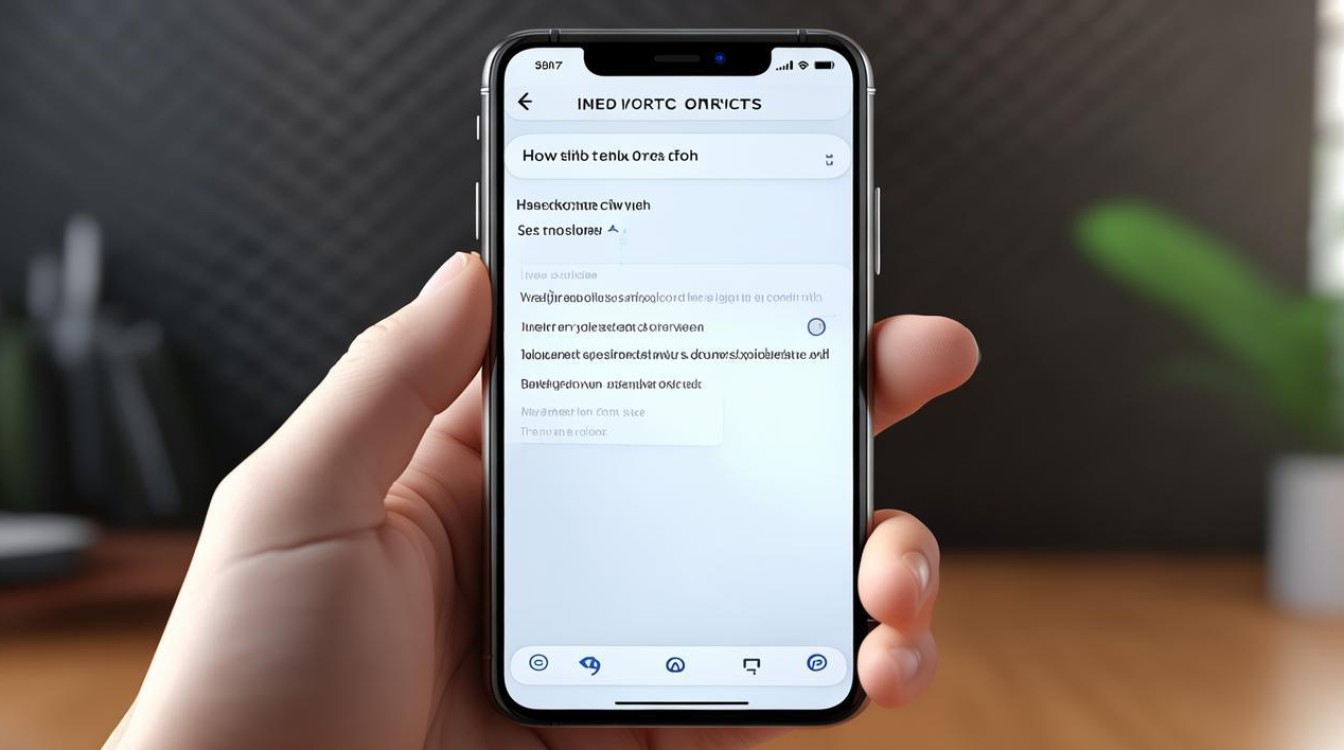
使用SIM卡导入
| 步骤 | 操作详情 |
|---|---|
| 导出联系人到SIM卡(旧手机) | 在旧手机中打开联系人应用,查找是否有“导出联系人到SIM卡”的功能选项并执行该操作,不同手机的设置路径可能略有不同,但一般在联系人应用的设置或管理选项中可以找到此功能。 |
| 插入SIM卡(新手机) | 将存有联系人的SIM卡从旧手机取出,然后插入到小米手机的SIM卡槽中。 |
| 从SIM卡导入(小米手机) | 在小米手机上,打开“设置”,页面下拉,点击打开“系统应用”,进入后打开“联系人”,点击“导入/导出”,然后选择“从SIM卡导入”,此时手机会自动扫描SIM卡中的联系人信息,扫描完成后,可以选择全部导入或者挑选部分联系人进行导入。 |
使用小米云服务同步
| 步骤 | 操作详情 |
|---|---|
| 旧手机备份(需登录小米账号) | 在旧小米手机上,确保已登录小米账户,打开“设置”,找到并点击“小米云服务”,点击“备份与恢复”,然后选择“备份”选项,在弹出的窗口中选择“备份联系人”,然后点击“开始备份”。 |
| 新手机恢复(需登录同一小米账号) | 在新小米手机上,使用相同的小米账号登录,打开“设置”,进入“小米云服务”,点击“备份与恢复”选项,选择“恢复”来导入联系人,等待片刻,联系人列表将自动同步到新手机上。 |
使用第三方应用导入
通过QQ同步助手等应用
| 步骤 | 操作详情 |
|---|---|
| 旧手机导出(安装并登录应用) | 在旧手机上安装并登录支持联系人同步的第三方应用,如QQ同步助手、百度同步助手或Google联系人等,打开应用后,根据提示将联系人同步到云端。 |
| 新手机导入(安装并登录相同应用) | 在新手机上安装相同的第三方应用,并登录相同的账号,然后在应用中找到从云端同步联系人的选项,将联系人同步到新手机。 |
通过SHAREit、Zapya等传输应用
| 步骤 | 操作详情 |
|---|---|
| 旧手机发送(选择联系人并发送) | 在旧手机上安装并打开“SHAREit”“Zapya”等传输应用,选择联系人并发送。 |
| 新手机接收(接收并导入) | 在新手机上打开相应的传输应用接收联系人数据,然后按照提示完成导入操作。 |
导出为vCard文件并传输导入
| 步骤 | 操作详情 |
|---|---|
| 旧手机导出(生成vCard文件) | 在旧小米手机上,打开“通讯录”应用,点击右上角的“更多”按钮(通常为三个竖点),选择“导出联系人”,在弹出的窗口中选择要导出的联系人或全部联系人,并确定导出格式为vCard(.vcf),点击“导出”并选择保存的位置,如内部存储或SD卡。 |
| 传输文件(选择传输方式) | 使用电子邮件、蓝牙、数据线或云存储等方式将vCard文件传输到新手机。 |
| 新手机导入(找到导入选项) | 根据新手机的操作系统,找到相应的导入联系人功能,如果新手机是安卓手机且支持直接导入vCard文件,可以在文件管理或通讯录应用中找到导入选项,选择vCard文件并导入联系人。 |
相关问答FAQs
问题1:使用小米云服务同步联系人时,如果忘记小米账号密码怎么办?
解答:如果忘记小米账号密码,可以在小米手机的登录页面点击“忘记密码”,然后按照提示通过绑定的手机号、邮箱或其他验证方式重置密码,重置密码后,再使用正确的账号和密码登录小米云服务进行联系人同步。
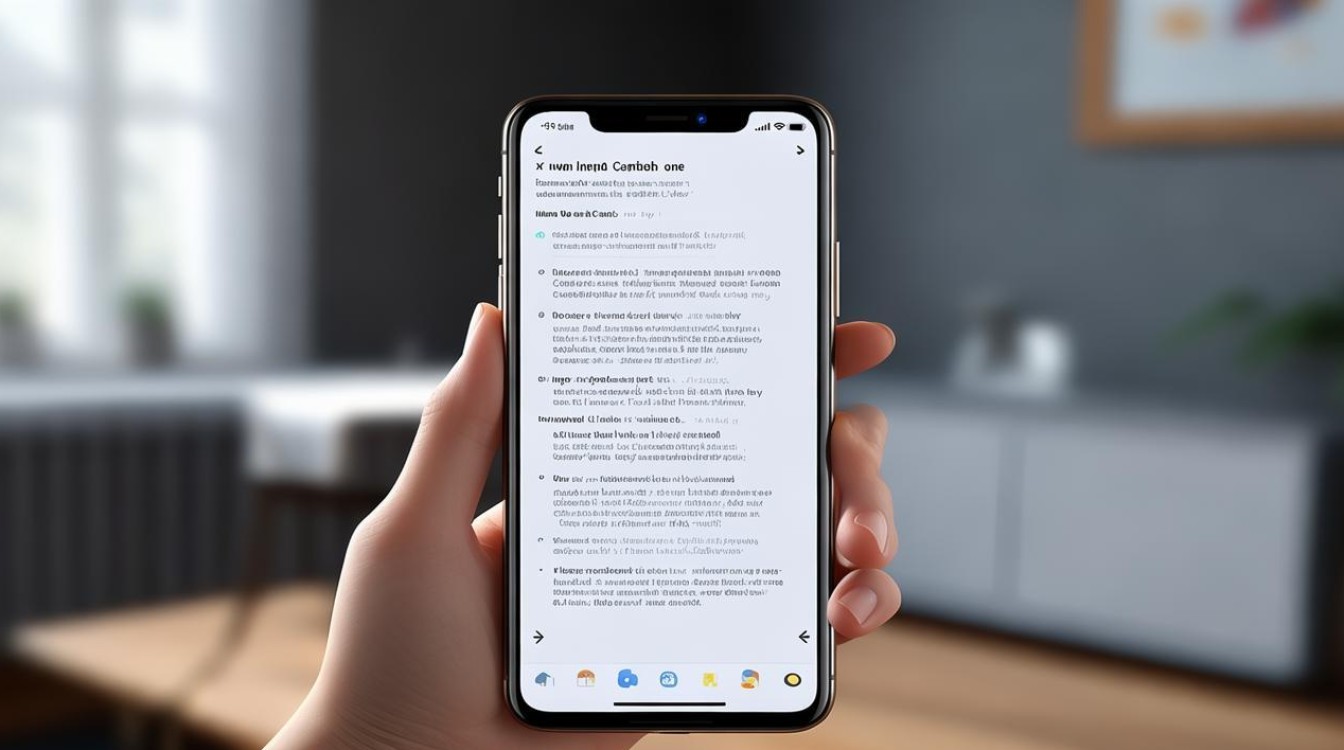
问题2:从SIM卡导入联系人到小米手机时,为什么有些联系人没有成功导入?
解答:可能有以下原因:一是SIM卡上的联系人信息可能存在损坏或格式不兼容的情况;二是在导入过程中选择了错误的导入源或未正确勾选需要导入的联系人;三是手机系统或通讯录应用出现临时故障,可以尝试检查SIM卡上的联系人信息是否完整,重新进行导入操作,或者重启手机后再次尝试,如果问题仍然存在
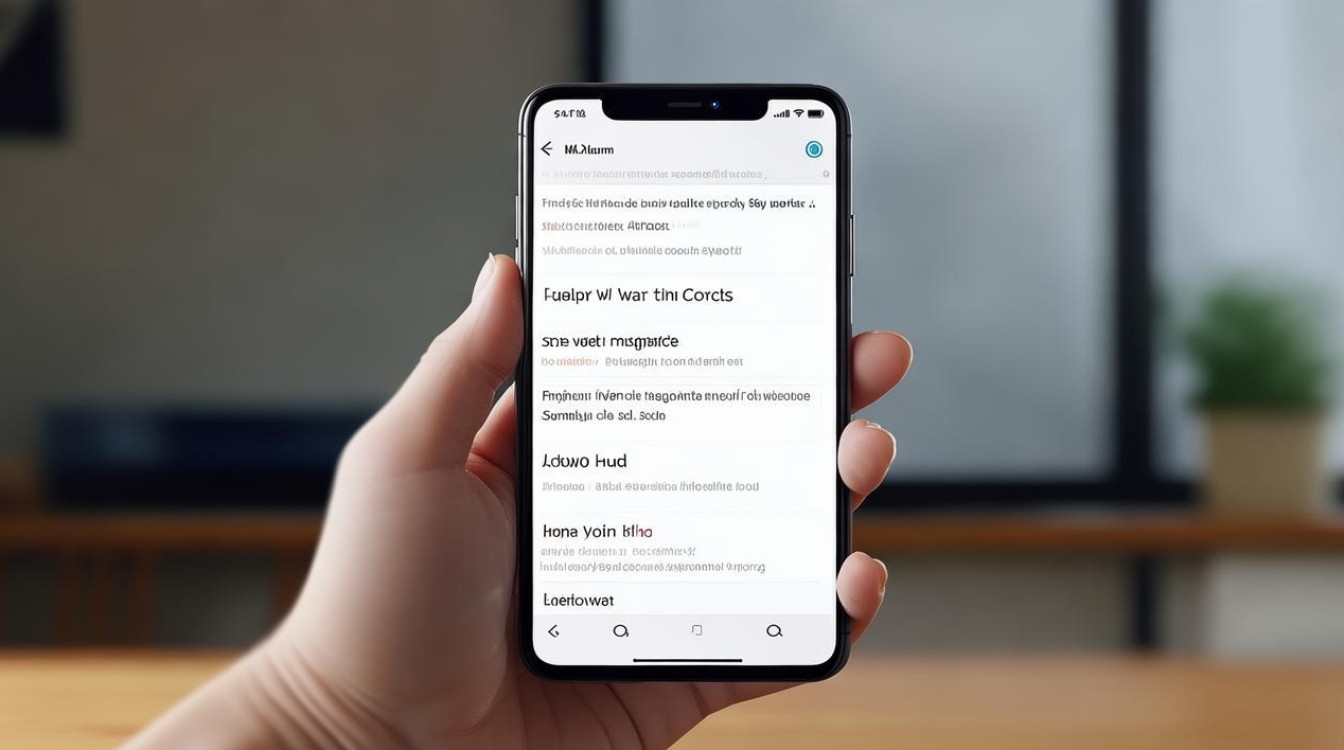
版权声明:本文由环云手机汇 - 聚焦全球新机与行业动态!发布,如需转载请注明出处。












 冀ICP备2021017634号-5
冀ICP备2021017634号-5
 冀公网安备13062802000102号
冀公网安备13062802000102号